PlayOnLinux — надстройка над эмулятором Wine — позволяет легко устанавливать в Linux игры и программы, которые созданы для Windows.
В PlayOnLinux есть список игр и программ, которые гарантированно тестировались и должны работать (на деле может оказаться немного не так). Список игр в PlayOnLinux очень большой. Вы можете выбрать из списка нужную игру и установить ее. Для установки вам, конечно, нужен архив с игрой (диск, iso образ).
PlayOnLinux автоматически выполняет все необходимые настройки и вам остается только выполнить установку игры так, как вы бы делали это в Windows. Под каждую игру в PlayOnLinux создается своя конфигурация Wine, подходящая конкретно для нее.
Можно установить и игру которой нет в списке. Для этого в программе есть пункт «Установить программу, отсутствующую в списке». Перед установкой вы сможете сделать несколько предварительных настроек (например, установить библиотеки). Далее запуститься инсталлятор самой игры. При таком способе установки вам, возможно, нужно будет делать еще какие-нибудь дополнительные действия по настройке или установке зависимостей.
Игры можно устанавливать, используя CD-диск с игрой, iso-образ, или просто каталог с установочными файлами игры.
Программа PlayOnLinux переведена на русский язык.
Установка PlayOnLinux в Ubuntu Linux
Существуют PPA репозитории для PlayOnLinux, но я устанавливал игру, используя DEB пакет с официального сайта.
На странице https://www.playonlinux.com/ru/download.html можно скачать готовые пакеты PlayOnLinux для разных Linux дистрибутивов. Там же есть некоторые инструкции по установке программы в различных дистрибутивах.
Я устанавливал PlayOnLinux следующим образом. Скачал DEB пакет: PlayOnLinux_4.1.8.deb. Выполнил в терминале команду:
sudo dpkg -i PlayOnLinux_4.1.8.debЗатем я получил сообщение о том, что компонент Wine не установлен, и выполнил команду:
sudo apt-get -f installЭта команда доустановила все зависимости. Теперь можно запустить PlayOnLinux из командной строки, выполнив:
playonlinux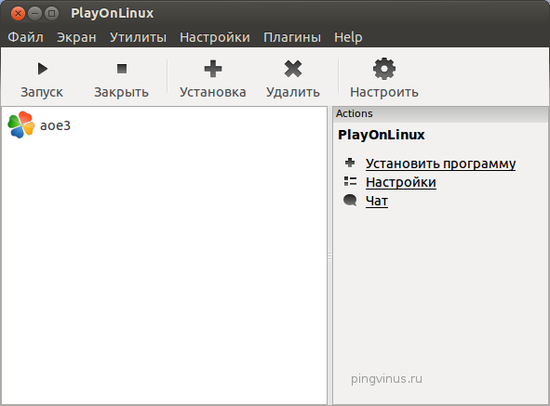
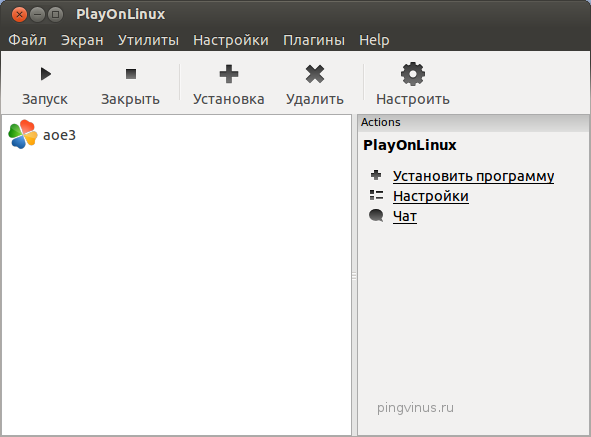

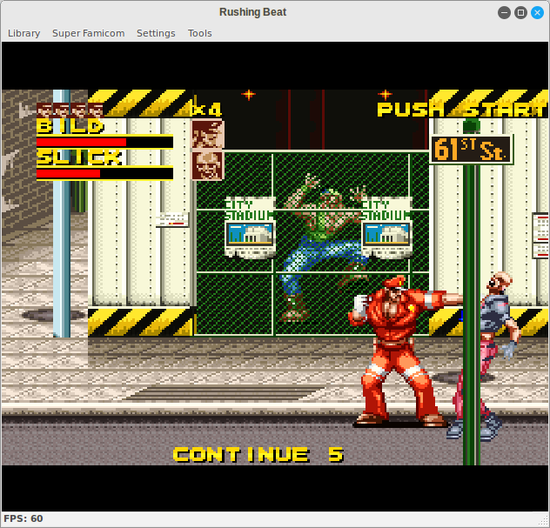
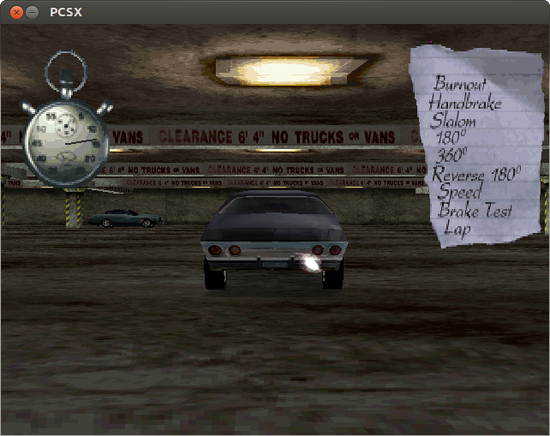


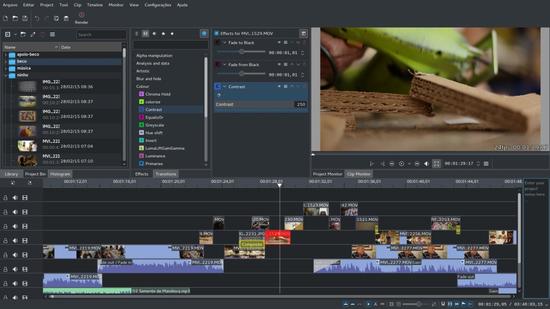
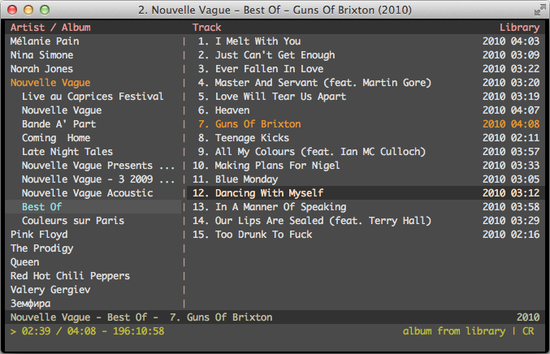
Комментарии
08:49
Думаю для программ самое то.
08:49
11:03
Мост вантед сносно под линуксом идет, я как раз таки на линуксе его и прошел.
18:10
10:53
10:59
22:18
что то нужно доустановить?
10:29
17:07
15:50
22:18
00:48
08:35
00:25
01:26
23:14
23:14
18:50
12:41
Только настрой сам клиент и WINE, погугли найдешь. Кстати фпс там даже выше чем в винде.
21:23
20:45
21:09
17:16
16:01
21:52
08:27
08:37
11:27
(доступен либо с магазина приложений штатного, либо с флатпак)
https://flathub.org/apps/com.github.Matoking.protontricks
Игры под Win стали запускаться даже на Solus, а у Solus независимая база пакетов eopkg, а это значит что он обречен для других пакетов, а у меня получилось вот так. У каждого линукс-пользователя может по-разному запускаться Win программы. Альтернативы запуска всегда имеются. Есть "бутылки":
https://flathub.org/apps/com.usebottles.bottles
11:43
13:01
13:11
14:20
https://postimg.cc/GHZJXZMw
14:45
1. Для 22.04 не актуально, если вручную не ставили Py12.
2. Баг устранили уже вроде как. Везде узают asyncio. Pyasyncore устарел.
17:12
У меня немного другая логика рассуждений.
1. Если вопрос касается конкретной программы и конкретного дистрибутива, то разбираемся с ним.
2. Есть свежая установка дистрибутива, в которой устанавливаем PlayOnLinux из магазина приложений.
3. Получаем ошибку, которая постоянно выскакивает при попытке установить игру.
https://postimg.cc/1VwRDNTn
4. В комментариях есть решение, которое первым шагом рекомендует установить Wine, звучит логично, ведь PlayOnLinux — это графический интерфейс для Wine.
5. Устанавливаем Wine и запускаем установку игры.
6. Начинаем гуглить, почему игра запустилась с артефактами, но это уже другая история. (Подсказка: нужно было смотреть protondb.com, прежде чем качать игру.)
17:30